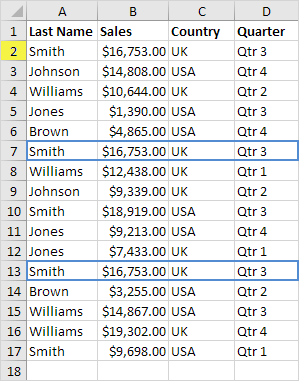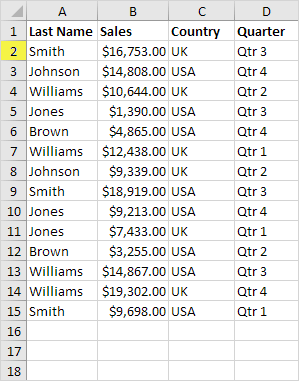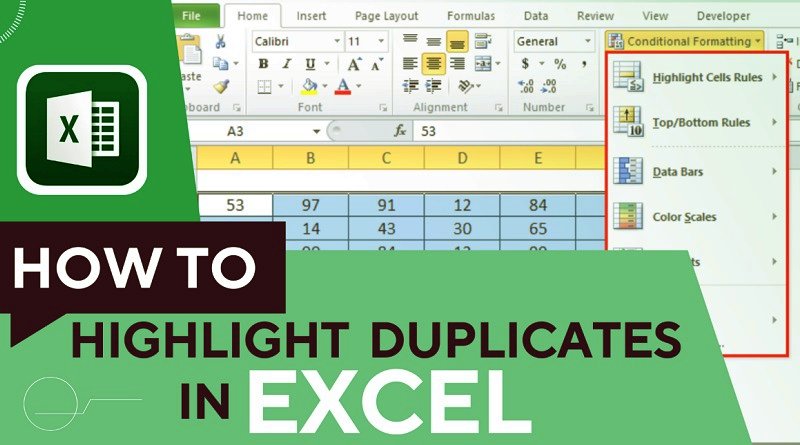چگونه مقادیر تکراری را در اکسل پیدا کنید
این مطلب توضیح میدهد که چگونه مقادیر تکراری (یا چند بار تکراری) را پیدا کنید و چگونه به سرعت ردیفهای تکراری را در اکسل پیدا کنید.
مقادیر تکراری
برای یافتن و برجسته کردن مقادیر تکراری در اکسل، مراحل زیر را انجام دهید.
1. محدوده A1:C10 را انتخاب کنید.
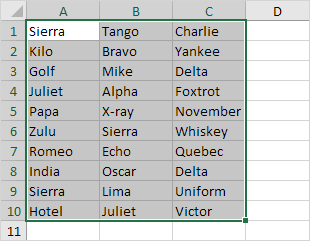
2. در تب Home، در گروه Styles، روی Conditional Formatting کلیک کنید.

3. روی Highlight Cells Rules, Duplicate Values کلیک کنید.
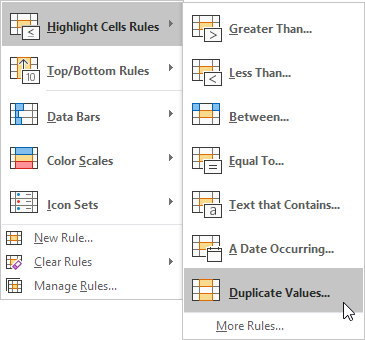
4. یک سبک قالب بندی را انتخاب کنید و روی OK کلیک کنید.
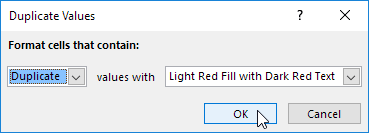
نتیجه. اکسل نامهای تکراری را برجسته میکند.
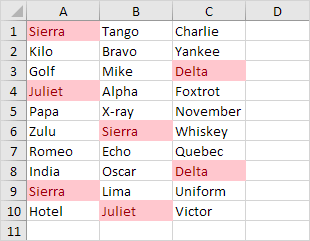
توجه: از اولین لیست کشویی Unique را انتخاب کنید تا نامهای منحصربهفرد برجسته شوند.
سه بار تکراری
به طور پیشفرض، اکسل موارد دو بار تکراری (Juliet، Delta)، یا سه بار تکراری (Sierra)، و غیره را برجسته میکند (تصویر قبلی را ببینید). مراحل زیر را برای برجسته کردن فقط سه تکراری انجام دهید.
1. ابتدا قانون قالب بندی شرطی قبلی را پاک کنید.
2. محدوده A1:C10 را انتخاب کنید.
3. در تب Home، در گروه Styles، روی Conditional Formatting کلیک کنید.

4. روی New Rule کلیک کنید.
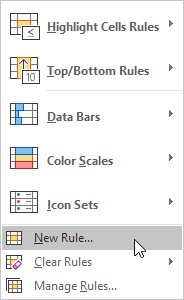
5. “استفاده از فرمول برای تعیین اینکه کدام سلولها را قالب بندی کنید” را انتخاب کنید.
6. فرمول COUNTIF ($A$1:$C$10,A1)=3 = را وارد کنید
7. یک سبک قالب بندی را انتخاب کنید و روی OK کلیک کنید.
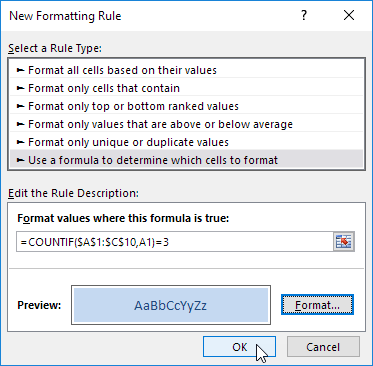
نتیجه. اکسل نامهای سه تایی را برجسته میکند.
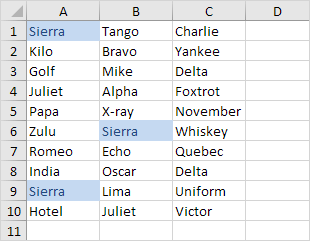
توضیح: = COUNTIF ($A$1:$C$10,A1) تعداد نامهایی را در محدوده A1:C10 میشمارد که با نام سلول A1 برابر است. اگر COUNTIF($A$1:$C$10,A1) = 3 باشد، اکسل سلول A1 را قالببندی میکند. همیشه فرمول سلول بالا سمت چپ را در محدوده انتخاب شده بنویسید (A1:C10). اکسل به طور خودکار فرمول را در سلولهای دیگر کپی میکند. بنابراین، سلول A2 حاوی فرمول COUNTIF($A$1:$C$10,A2)=3 =، سلول A3 حاوی فرمول COUNTIF(
توجه: شما میتوانید از هر فرمولی که دوست دارید استفاده کنید. برای مثال، از =COUNTIF(
ردیفهای تکراری
برای یافتن و برجسته کردن ردیفهای تکراری در اکسل، به جای COUNTIF از COUNTIFS (با حرف S در پایان) استفاده کنید.
1. محدوده A1:C10 را انتخاب کنید.
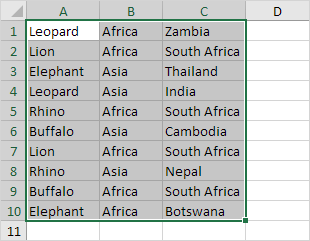
2. در تب Home، در گروه Styles، روی Conditional Formatting کلیک کنید.

3. روی New Rule کلیک کنید.
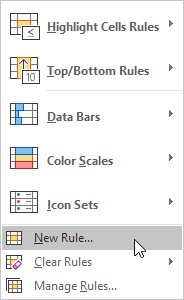
4. “استفاده از فرمول برای تعیین اینکه کدام سلولها را قالب بندی کنید” را انتخاب کنید.
5. فرمول =COUNTIFS(Animals,$A1,Continents,$B1,Countries,$C1)>1 را وارد کنید
6. یک سبک قالب بندی را انتخاب کنید و روی OK کلیک کنید.
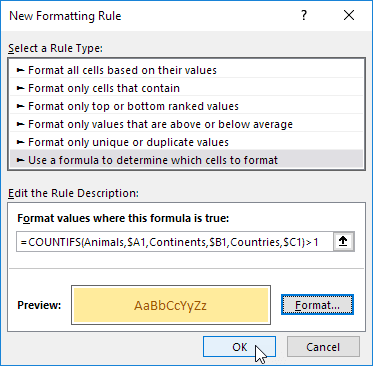
توجه: محدوده نامگذاری شده Animals به محدوده A1:A10، محدوده نامگذاری شده Continents به محدوده B1:B10 و محدوده نامگذاری شده Countries به محدوده C1:C10 اشاره دارد. =COUNTIFS(Animals,$A1,Continents,$B1,Countries,$C1) تعداد ردیفها را بر اساس معیارهای متعدد (Leopard، Africa، Zambia) شمارش میکند.
نتیجه. اکسل ردیفهای تکراری را برجسته میکند.
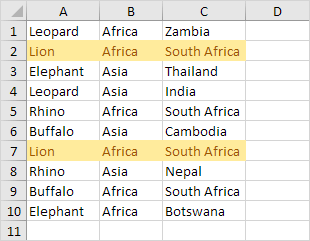
توضیح: اگر COUNTIFS(Animals,$A1,Continents,$B1,Countries,$C1) > 1 باشد، به عبارت دیگر، اگر چندین ردیف (Leopard، Africa، Zambia) وجود داشته باشد، اکسل سلول A1 را فرمت میکند. همیشه فرمول سلول بالا سمت چپ را در محدوده انتخاب شده بنویسید (A1:C10). اکسل به طور خودکار فرمول را در سلولهای دیگر کپی میکند. ما ارجاع به هر ستون را با قرار دادن نماد $ در مقابل حرف ستون ($A1، $B1 و $C1) ثابت کردیم. در نتیجه، سلولهای A1، B1 و C1 حاوی فرمول یکسانی هستند، سلولهای A2، B2 و C2 حاوی فرمول =COUNTIFS(
7. در نهایت، میتوانید از ابزار Remove Duplicates در اکسل برای حذف سریع ردیفهای تکراری استفاده کنید. در تب Data، در گروه Data Tools، روی Remove Duplicates کلیک کنید.
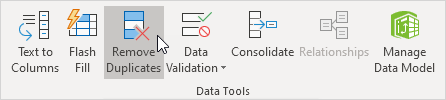
در مثال زیر، اکسل تمام سطرهای یکسان (آبی) را به جز اولین سطر یکسان یافت شده (زرد) حذف میکند.